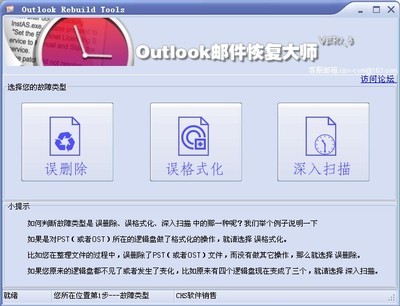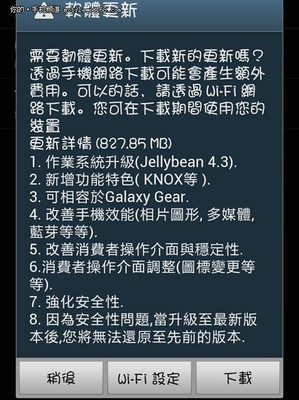iphone网友询问怎么把资料库转移至另外一台电脑,但是大多数帖子没有给出确切答案,我就提供两种方法供大家选择。这也是苹果官方提供的办法。
1 用CD或DVD备份资料库,再在新电脑上从光盘恢复。
将 iTunes 资料库备份到 CD 或 DVD若要刻录 CD(CD-R 或 CD-RW),您必须拥有与您的电脑兼容的 CD 刻录机。若要刻录 DVD(DVD-R 或 DVD-RW),您必须拥有与您的电脑兼容的 DVD 刻录机。在“iTunes 偏好设置”中查看驱动器是否兼容。请参阅下列步骤。
创建备份光盘
选择文件 > 资料库 > 备份到光盘。
在显示的对话框中选择所需的选项,然后单击“备份”。
您可以选择的两个选项为:
备份整个 iTunes 资料库和播放列表
仅备份 iTunes Store 的购买项目
无论选择这两个选项中的哪个,请注意您都可选择“仅备份自上次备份以来,添加或更改了的项目”以执行增量式备份。
将空白光盘(CD 或 DVD)插入电脑的光盘驱动器中。iTunes 会扫描光盘并开始刻录。注意:如果您插入的光盘没有足够的空间来容纳要备份的所有内容,将显示一个对话框,询问您是否希望备份到多个光盘。 可单击“数据光盘”继续。 iTunes 会刻录适合一张光盘的项目数,然后会要求您插入下一张光盘以继续刻录剩余的文件。在备份过程中,不要推出光盘。
不会备份从 Audible.com 网站购买的语音程序。
使用 iTunes 备份功能创建的光盘仅可用于恢复;无法在 CD 或 DVD 播放程序中播放它们。
从备份光盘中恢复
打开 iTunes。
插入备份光盘。
iTunes 会询问是否要从此光盘中恢复。单击“恢复”。
2 将ipod当作磁盘转移资料库
如果手头没有 CD 或 DVD 刻录机,但却可以使用 iPod,那么您还有另外一种选择。因为 iPod 配备有高容量硬盘,所以可以使用它将所有音乐从旧电脑移到新电脑
注意!不适用于 ipod touch!!!
有大容量classic的同学可以高兴了
将 iPod 切换为手动更新和用作磁盘首先需确保已将 iPod 配置为用作磁盘。若要执行此操作:
在旧电脑上打开 iTunes。
将 iPod 连接到您的旧电脑,并等待它出现在 iTunes 中。
在 iTunes 窗口左侧的“设备”部分下,选择您的 iPod,以显示您的 iPod 偏好设置。
在 iTunes 主窗口中,点按摘要标签。
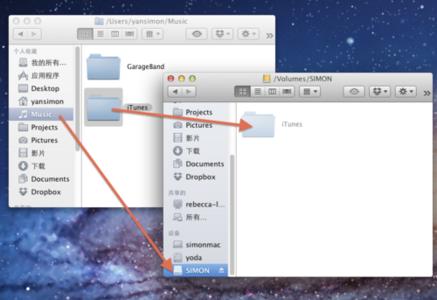
选中“手动管理音乐”注记格。这还会选中“用作磁盘”。
将出现一条信息:
“停用自动更新后需在每次断开连接前手动卸下 iPod。”
在信息窗口中单击“确定”。
点按 iTunes 窗口右下角的“应用”。
查找并统一 iTunes Music 文件夹统一将确保所有内容在同一位置。在 iTunes “偏好设置”中查找以验证 iTunes Music 文件夹的位置。
打开“iTunes 偏好设置”:
Mac:选取 iTunes > 偏好设置。
Windows:选取编辑 > 偏好设置。
点按“高级”并记录 iTunes Music 文件夹的位置。
如果您无法立即完成上述所有步骤,建议您确保新内容已添加到 iTunes Music 文件夹中。如果您无法完成这些步骤,请选中“添加音乐到资料库时拷贝文件到 iTunes Music 文件夹”(若其未被选中)。这将确保您在完成这些步骤之前添加的所有内容均已添加到 iTunes Music 文件夹中。
点按“确定”。
选取文件 > 资料库 > 统一资料库。此时会显示一个窗口:“统一资料库会将所有音乐拷贝到 iTunes Music 文件夹中。此操作不能还原。”
点按“统一”。注:单击“统一”后,iTunes 会将所有音乐文件拷贝到电脑的另一位置。如果担心硬盘空间不够,则需要将这些文件从它们以前的位置手动删除。如果您的电脑没有足够的硬盘空间,此过程将无法正常运行。请与您的电脑制造商或 Microsoft 联系,以了解有关如何获取更多空间来执行此操作的更多信息。
iPod 上是否有足够的空间?iTunes 放到 iPod 上的歌曲和您使用 iPod 磁盘模式添加的所有文件共享 iPod 的硬盘空间。若要使用 iPod 传输音乐,您需要有足够的可用空间来容纳可能已由 iTunes 放置的所有副本,以及所有音乐文件的副本(这是因为无法在磁盘模式下将 iTunes 存放在 iPod 上的未购买歌曲从 iPod 中拷贝下来)。若要查看 iPod 上的可用空间:
在旧电脑上打开 iTunes。
点按 iTunes 窗口左侧的音乐。音乐资料库的大小会显示在 iTunes 窗口的底部:
对其他资料库(影片、电视节目、Podcast、有声读物、应用程序和铃声)重复此步骤。计算统一资料库所需的总空间。
将 iPod 连接到您的旧电脑,并等待它出现在 iTunes 中。
在 iTunes 窗口左侧的设备下,点按“iPod”。
教你如何转移iTunes资料库_itunes library.itl
iPod 上的可用空间容量会显示在靠近 iTunes 窗口底部的位置。
如果 iPod 上剩余的可用空间大小大于统一后的资料库,请跳至将 iTunes 文件夹拷贝到 iPod。
释放 iPod 上的空间如果资料库大于 iPod 上的可用空间大小,则需要在 iPod 上释放一些空间。操作方法如下:
点按 iTunes 窗口左侧的“iPod”。
点按“iPod”下列出的“音乐”选项。(如果没有显示此选项,请单击 iPod 旁边的灰色箭头以显示 iPod 的内容)
单击 iTunes 窗口主体部分(右侧)中显示的任意歌曲。
选取编辑 > 全选。
重要信息:下一步骤将从 iPod 中删除所有音乐。如果您使用的是自动更新,则不用担心,因为所有音乐同时也在您的电脑中。如果您尚未使用自动更新,并且 iPod 上有来自其他来源(iTunes 资料库以外)的音乐,执行下一步骤将删除这些音乐。
在键盘上按下 Delete。如果看到内容为“您确定要从列表中移走所选项目吗?”的信息,请单击“是”。
将 iTunes 文件夹拷贝到 iPod
若要将所有音乐文件(包括包含所有播放列表和其他设置的资料库文件)拷贝到 iPod 中:
退出 iTunes。
找到 iPod:
Mac OS X:在桌面上
Windows:在“我的电脑”中
找到 iTunes 文件夹:
Mac OS X:/Users/username/Music
Windows:Documents and SettingsusernameMy DocumentsMy Music
将 iTunes 文件夹拖至 iPod 中。如果歌曲很多,此操作可能比较费时。
从您的旧 Mac 到 iPod
从您的旧 Windows PC 到 iPod
拷贝完成后,打开 iTunes。
在 iTunes 窗口左侧选择“iPod”。
点按 iPod 图标右边的“推出”按钮(或选取控制 > 推出 iPod)。
当“不要中断连接”信息从 iPod 屏幕上消失后,断开 iPod 与电脑的连接。
在新电脑上使 iTunes 准备就绪若要让 iTunes 接受新电脑上的所有音乐:
下载并安装最新版本的 iTunes。
在新电脑上打开 iTunes。如果您是第一次在新电脑上打开 iTunes,则需要在“iTunes 设置助理”中选择相关选项。
将 iPod 连接到您的新电脑。
备份新电脑上的所有音乐是否已有一些音乐显示在新电脑的 iTunes 资料库中?如果是,请执行下列步骤,以确保保存这些音乐(您可以在下面的“将新电脑上的音乐添加回去”部分查看如何将音乐重新添加到 iTunes 中)。如果没有,您可以向下跳至“将音乐拷贝到新电脑”部分。
打开“iTunes 偏好设置”Mac OS X:
选取 iTunes > 偏好设置。
Windows:选取编辑 > 偏好设置。
单击“高级”标签。
单击 iTunes Music 文件夹旁边的“复位”按钮。
点按“确定”。
选取文件 > 资料库 > 统一资料库。此时会显示一条警告信息:“统一资料库会将所有音乐拷贝到 iTunes 音乐文件夹中。此操作不能还原。”
单击“统一”。
退出 iTunes。
将音乐拷贝到新电脑若要将所有音乐文件(包括包含所有播放列表和其他设置的资料库文件)拷贝到新电脑中:
在新电脑上找到“音乐”文件夹 (Mac OS X) 或“我的音乐”文件夹 (Windows)。
Mac OS X:/Users/username/Music
Windows:Documents and SettingsusernameMy DocumentsMy Music
将此位置中的 iTunes 文件夹拖至桌面。
从“音乐”文件夹到新 Mac 的桌面
从“我的音乐”文件夹到新 PC 的桌面
在新电脑上找到 iPod:
Mac OS X:在桌面上。
Windows:在“我的电脑”中。
连按 iPod 图标以将其打开。
将 iTunes 文件夹从 iPod 拖至新电脑上的“音乐”文件夹 (Mac OS X) 或“我的音乐”文件夹 (Windows)。如果歌曲很多,此操作可能比较费时。
从 iPod 到新 Mac 上的“音乐”文件夹
从 iPod 到新 PC 上的“我的音乐”文件夹
恭喜!操作已完成。所有音乐、播放列表和其他信息(如播放计数和评级)均已从您的旧电脑移至新电脑。
将新电脑上的现有音乐添加回去如果您的新电脑上已有一些音乐,并且想要将这些音乐与刚从旧电脑上移过来的音乐合在一起:
注意:不会为这些歌曲保留诸如评级和播放计数之类的信息。
释放 iPod 上的空间若要释放 iPod 上的空间以便 iTunes 将所有音乐重新添加到 iPod 中:
将 iPod 切换回自动更新若要将 iPod 设置为从新电脑上的 iTunes 更新所有音乐:
iPod 即开始更新。现在所有音乐都在新电脑中,更新完成后,这些音乐也将重新添加到 iPod 中。
3.只传送购买项目
因为上面两种方法可能会有人嫌麻烦,所以可以只将所购买的程序,音乐等被分到另一台电脑上,方法如下:
要从 iPod 或 iPhone 移动购买的 iTunes Store 产品:
然后音乐,电影什么的直接用移动硬盘拷过去重新添加到资料库就可以了
4 移动iTunes资料文件夹(感谢版主xiaoxi13提供)
因为iTunes会把你从store里下载的东西统一存放在一个目录里,默认为C:Documents and Settings*******My DocumentsMy MusiciTunes(*号为你的电脑用户名),结构图如下:
| iTunes Library Extras.itdb
| iTunes Library Genius.itdb
| iTunes Library.itl
| iTunes Music Library.xml
| sentinel
|
|---Album Artwork
|
|
|
|---iPod Games
|
|
|---iTunes Music
| |
| |---Downloads
| |
| |___Podcast
|
|---Mobile Applications
|
|
|___Previous iTunes Libraries
(上图由锋友hanbingblue的一个回复中取得,感谢)
根目录下得四个文件 iTunes Library Extras.itdb
iTunes Library Genius.itdb
iTunes Library.itl
iTunes Music Library.xml
就是itunes的资料库文件。所以我们可以通过替换新电脑上的iTunes目录来达到转移资料库的目的。
具体操作方法
1 备份你得就电脑上的itunes目录之移动存储设备,
2 用你的备份覆盖新电脑上的itunes目录(别忘了授权给你的新电脑哦 )
3 大功告成。
这个方法我没有试过,如果有什么问题欢迎大家发帖提出,我会作出修改。谢谢。
第一次写这种东西,有什么不对的请见谅。。嘿嘿
 爱华网
爱华网